win11怎么修改账户名字 win11怎么更改用户名
更新时间:2023-12-30 12:03:13作者:xiaoliu
Win11是微软最新发布的操作系统,它带来了许多令人兴奋的新功能和改进,其中一个重要的方面是用户账户的个性化设置。在Win11中,用户可以轻松修改自己的账户名字和用户名,以适应个人喜好或者更好地展示自己的身份。无论是想更改显示在登录界面上的名称,还是想修改用于系统识别的用户名,Win11都提供了简便的操作方式。接下来我们将介绍如何在Win11中修改账户名字和用户名,让您更好地个性化和管理自己的操作系统账户。
步骤如下:
1.在Win11系统桌面上,鼠标右键此电脑选择管理进入。
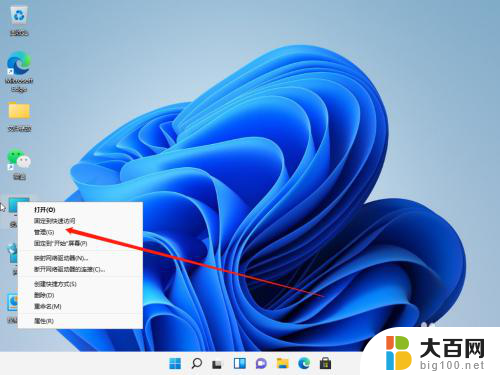
2.进入计算机管理界面,依次点击本地用户和组-用户展开。
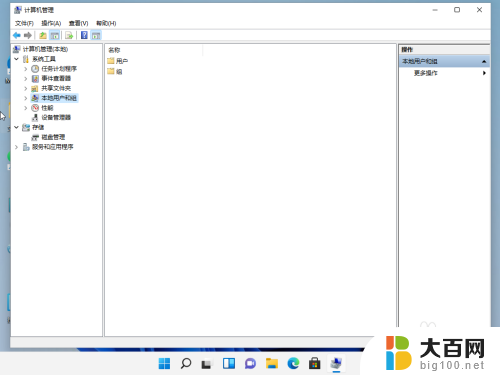
3.选中用户文件夹,在右边窗口双击要修改的用户名进入。
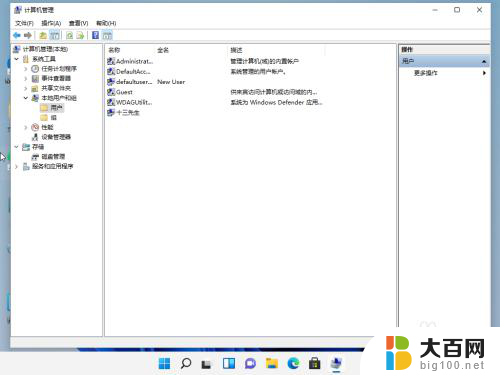
4.在弹出的用户属性对话框,输入新的用户名称点击确定按钮即可。

以上就是如何修改win11账户名字的全部内容,如果有不清楚的用户可以按照以上小编的方法进行操作,希望能够帮助到大家。
win11怎么修改账户名字 win11怎么更改用户名相关教程
- win11没有修改用户账户名称选项 windows11怎么更改账户名称
- win11更改账户用户名 Win11修改用户名的详细教程
- 更改win11本地账户名 win11本地账户怎么改名字
- win11怎么修改用户名 Win11用户名修改教程
- win11本地账户名字如何改 win11本地账户怎么改名字
- win11变更电脑账户名称 Windows11怎么修改账户名称
- win11家庭版 电脑用户名怎么修改 Win11用户名修改教程步骤
- win11账户怎么更改 Win11怎么更改管理员账户名
- win11怎么改是账户名称 Windows11账户名称更改指南
- win11修改用户名就行 Win11更改用户名的操作步骤
- win11文件批给所有权限 Win11共享文件夹操作详解
- 怎么清理win11更新文件 Win11清理Windows更新文件的实用技巧
- win11内核隔离没有了 Win11 24H2版内存隔离功能怎么启用
- win11浏览器不显示部分图片 Win11 24H2升级后图片无法打开怎么办
- win11计算机如何添加常用文件夹 Win11文件夹共享的详细指南
- win11管理应用权限 Win11/10以管理员身份运行程序的方法
win11系统教程推荐
- 1 win11文件批给所有权限 Win11共享文件夹操作详解
- 2 win11管理应用权限 Win11/10以管理员身份运行程序的方法
- 3 win11如何把通知关闭栏取消 win11右下角消息栏关闭步骤
- 4 win11照片应用 一直转圈 Win11 24H2升级后无法打开图片怎么办
- 5 win11最大共享连接数 Win11 24H2版本NAS无法访问怎么办
- 6 win11缩放比例自定义卡一吗 win11怎么设置屏幕缩放比例
- 7 给win11添加动画 win11动画效果设置方法
- 8 win11哪里关闭自动更新 win11如何关闭自动更新
- 9 win11如何更改电脑型号名称 Win11怎么更改电脑型号设置
- 10 win11下面的任务栏的应用怎么移到左边 如何将Win11任务栏移到左侧